03-实战:萨摩耶“猎豹”的第一篇成长日记
“猎豹”的成长日记
如果你跟着我们的步骤并动手尝试一下,这只萨摩耶“猎豹”就能拥有它的第一篇成长日记了!

第1步 构思
开始实战作业之前,请先做好工具准备。:
- 一个编译器
- 两款浏览器
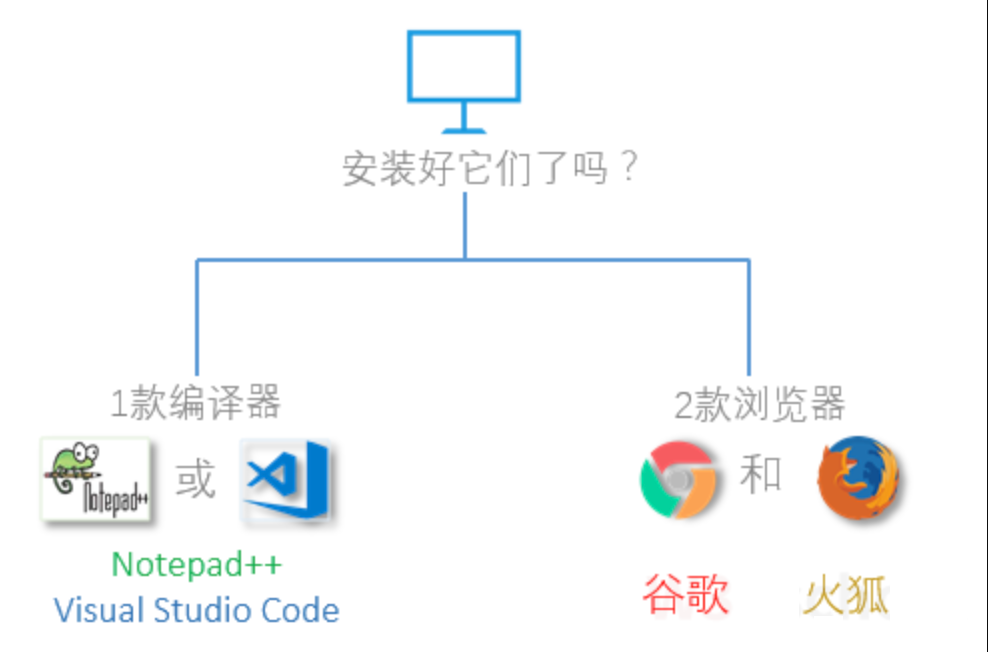
接下来,请思考以下问题:
- 你想通过网页展示什么内容? 展示你的陶艺作品?还是想展示朋友婚礼的全景?
- 你想用什么类型的资源展示你的网页内容? 几段话?还是几张图片?
- 你的网页布局是怎么样的? 图片在上,文字在下?还是相反?
如果你暂时没有好主意,不如帮助萨摩耶“猎豹”制作它的成长日记吧!
“猎豹的成长日记”是我们想展示的网页主题。把它设为一级标题,首先展示。
对于很多访问者来说,他们并不知道“猎豹”是谁。我们用一句话介绍一下,如:你好!我是萨摩耶“猎豹”。这句话可以处理成一个段落。
作为日记体网页,时间线索是重点。把日期定为二级标题展示。
放上日记内容和相关图片。
以上是我们的设想,把心中所想落实成草图。
如果你不会使用软件制作草图,不妨拿出纸和笔亲手绘制。以下作为参考:
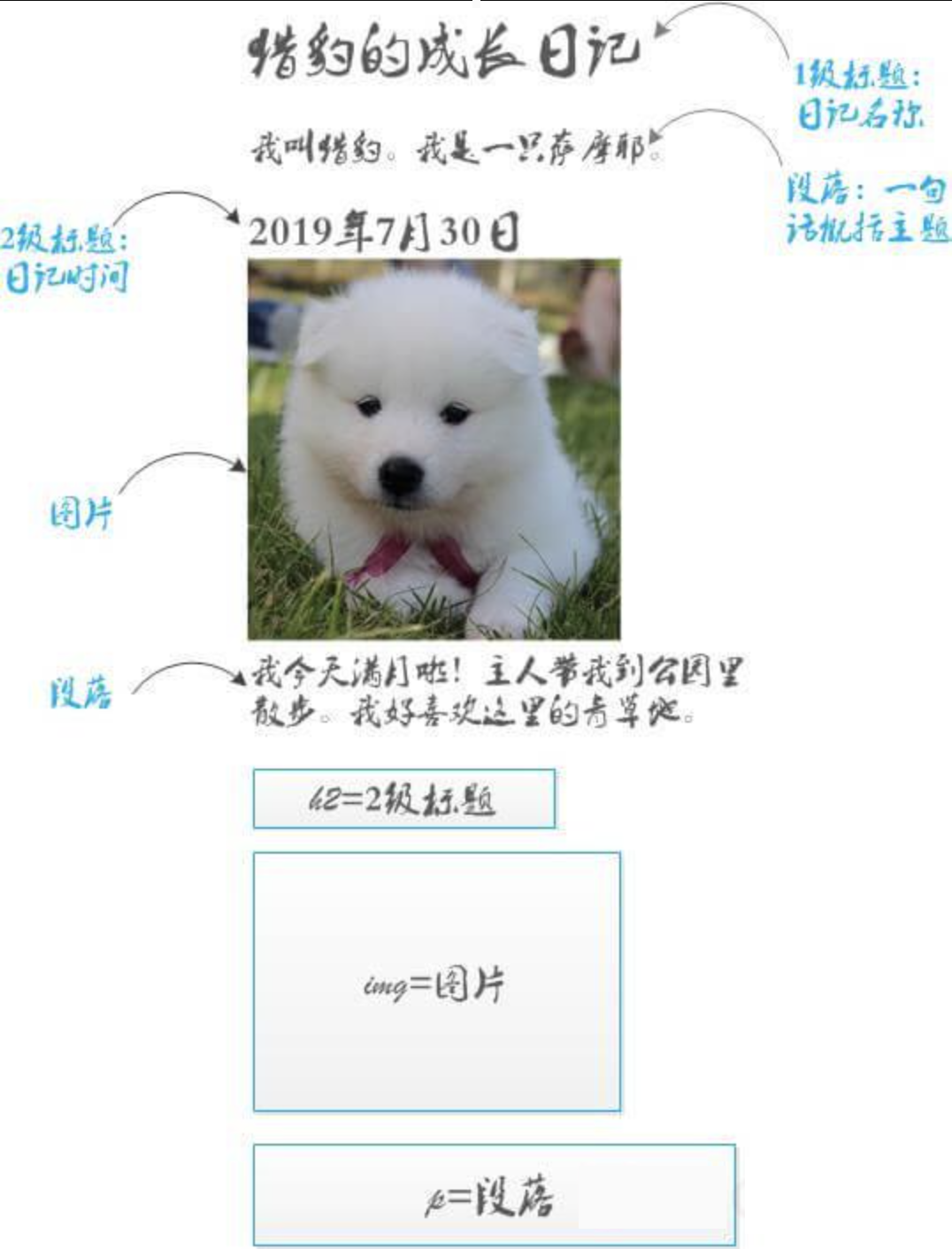
- 标题: 在 html 的元素中,标题用
<h>表示。<h1>至<h6>分别表示 1 级至 6 级标题,1 至 6 级的标题字体逐渐变小。 - 段落: 在 html 的元素中,段落用
<p>表示。段落是文本。它可以是:词、句子、一段或几段的段落。 - 图片: 在 html 的元素中,图片用
<img>表示。图片格式可以是png,jpg,svg等。
以上三个元素的布局可以多种多样,但对于初学者来说,不妨先从简单的布局开始。如上图。
第2步 整合资源
通过构思草图,我们确定了标题和段落的内容,也找好了图片。
虽然手中的资源不多,但也要按规范整合。只有这样,网页才能顺利的运行。
首先, 在桌面新建一个文件夹并用英文小写字母命名,如:my_first_page。它将用来存放你第一张网页所需的所有资源。接下来,在这个文件夹下新建一个文件夹并使用英文小写字母命名,如:img。这个文件夹将专门用于存放网页中的图片。
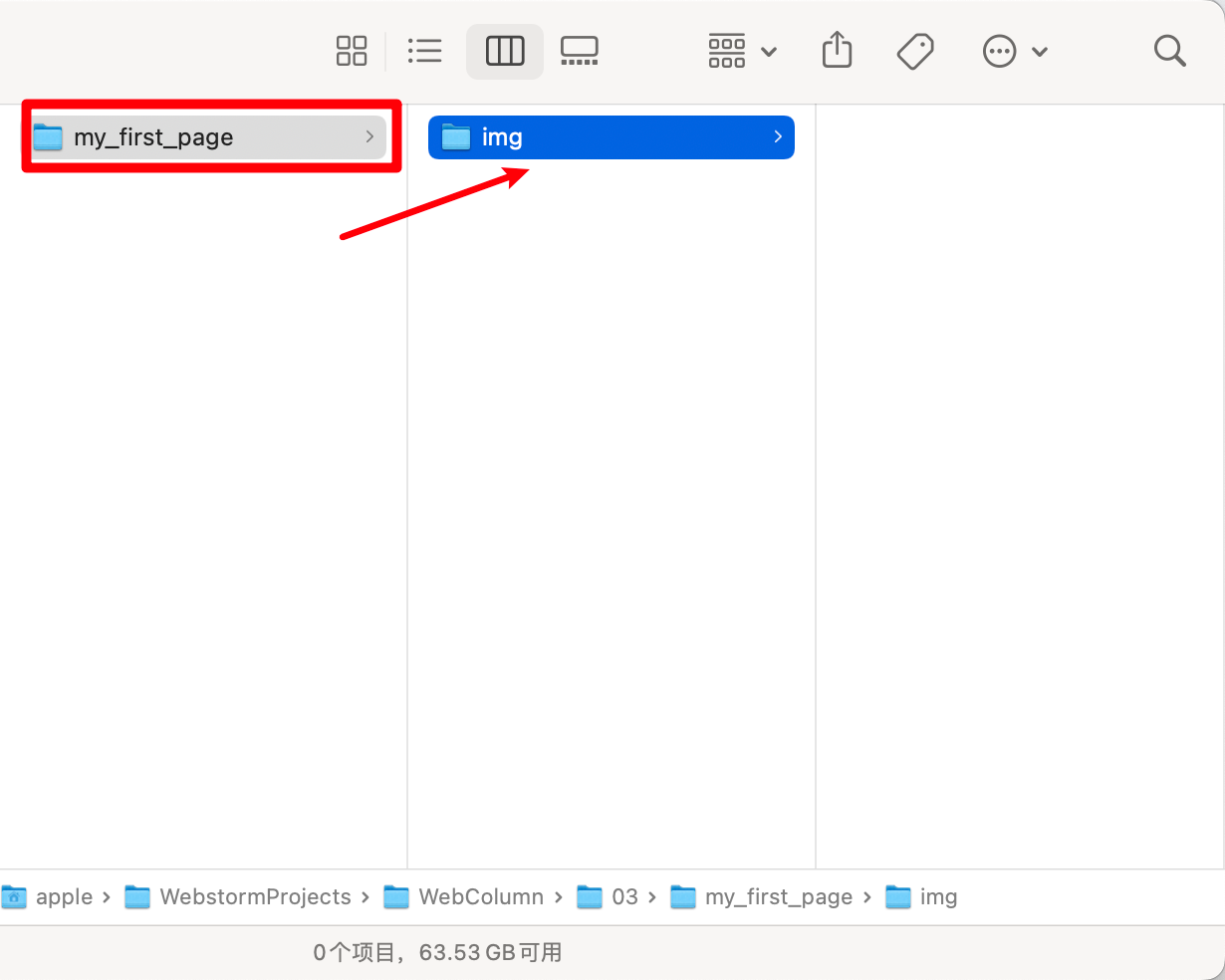
下一步, 为萨摩耶“猎豹”的图片命名。如:dog.png 。将其放入 img 文件夹中。
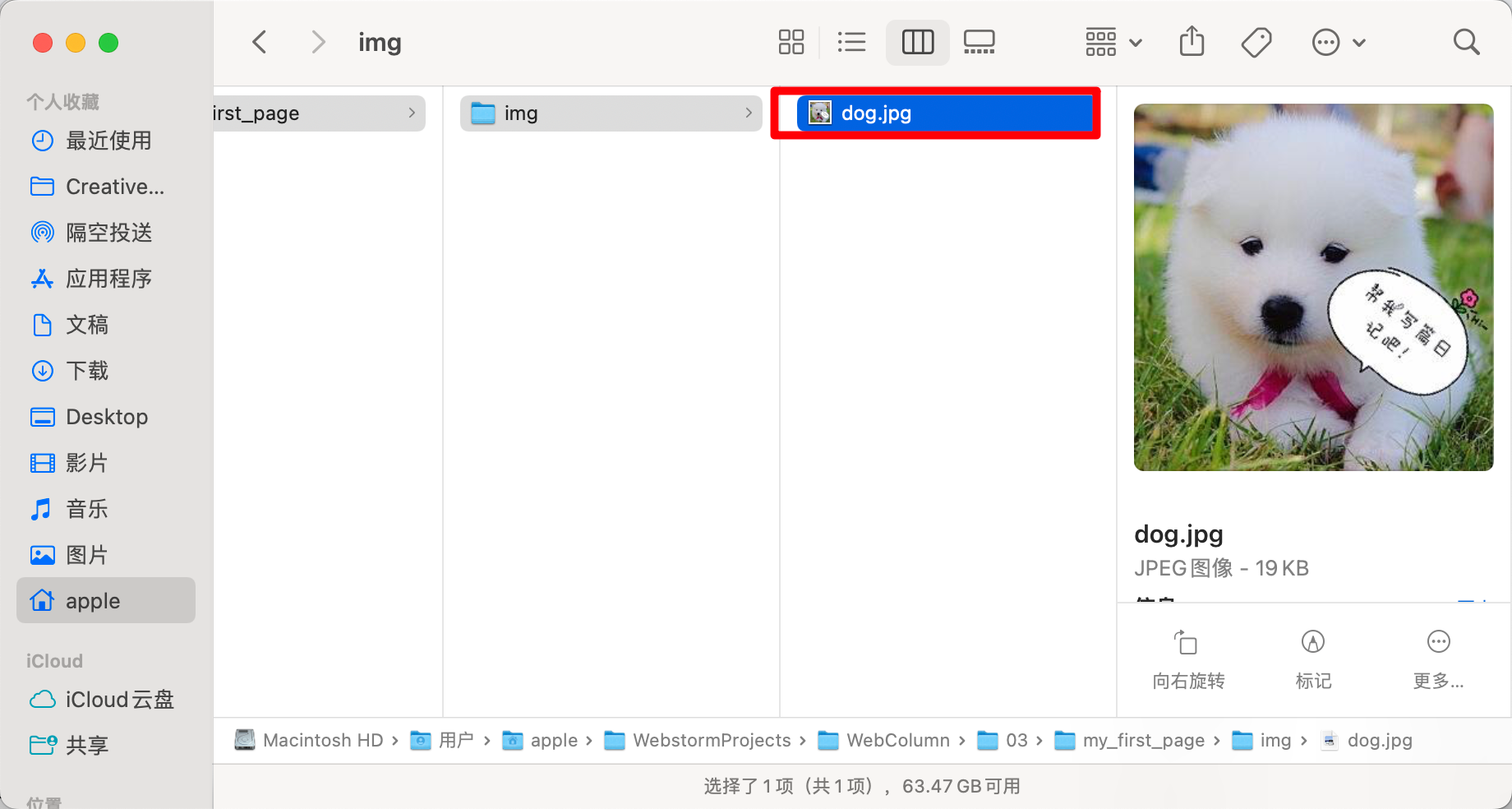
最后, 打开编译器。将下列代码块复制到你的编译器中。
尽管你还不能理解这些代码,但请从复制它们开始!很多程序员,也常把优秀代码复制下来,然后修改内容,最终做出自己的产品。
创建 index.html 文件:
<!DOCTYPE html>
<html lang="en">
<head>
<meta charset="UTF-8">
<title>萨摩耶“猎豹”的第一篇成长日记</title>
</head>
<body>
<h1></h1>
<p></p>
<h2></h2><br>
<img src=""><br>
<p></p>
</body>
</html>第3步 初涉 html 代码(上)
<h1>元素: 在代码中找到<h1>元素。在<h1></h1>之间写入1 级标题的内容。如: 猎豹的成长日记。
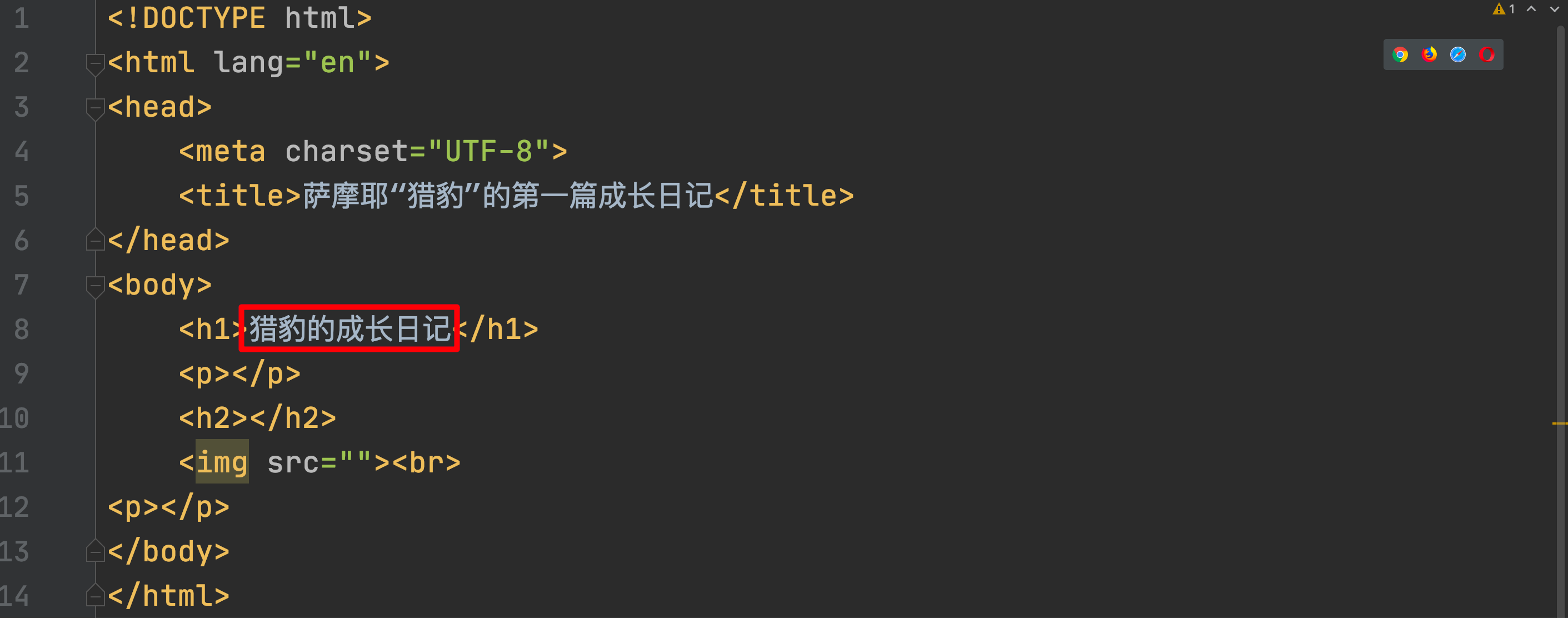
- **
<p>元素:**在<h1>元素下找到<p>元素。在<p></p>元素之间写入段落内容。如:一句话介绍“猎豹”——我叫猎豹。我是一只萨摩耶。
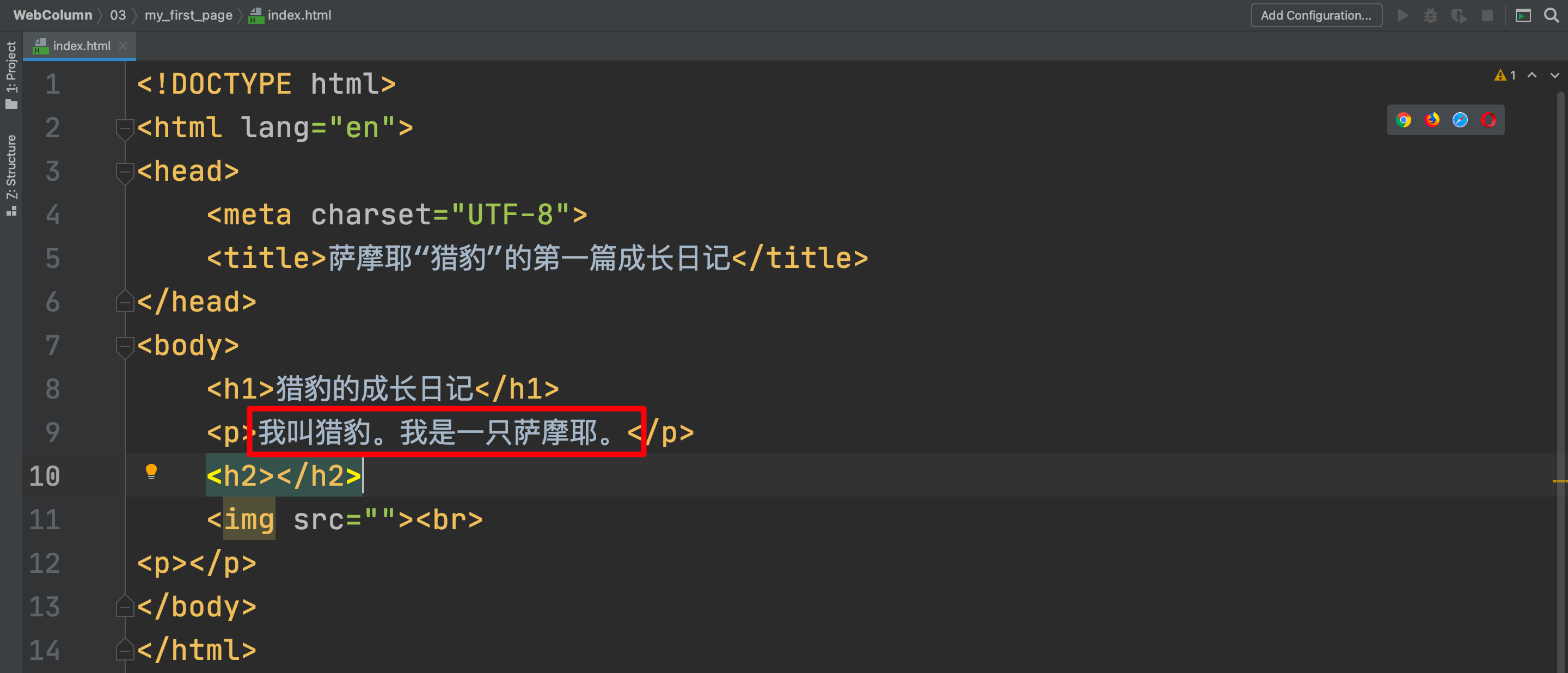
<h2>元素: 在代码中找到<h2>元素。在<h2></h2>之间写入2级标题内容。如:将日记的时间作为 2 级标题——2022年7月13日。
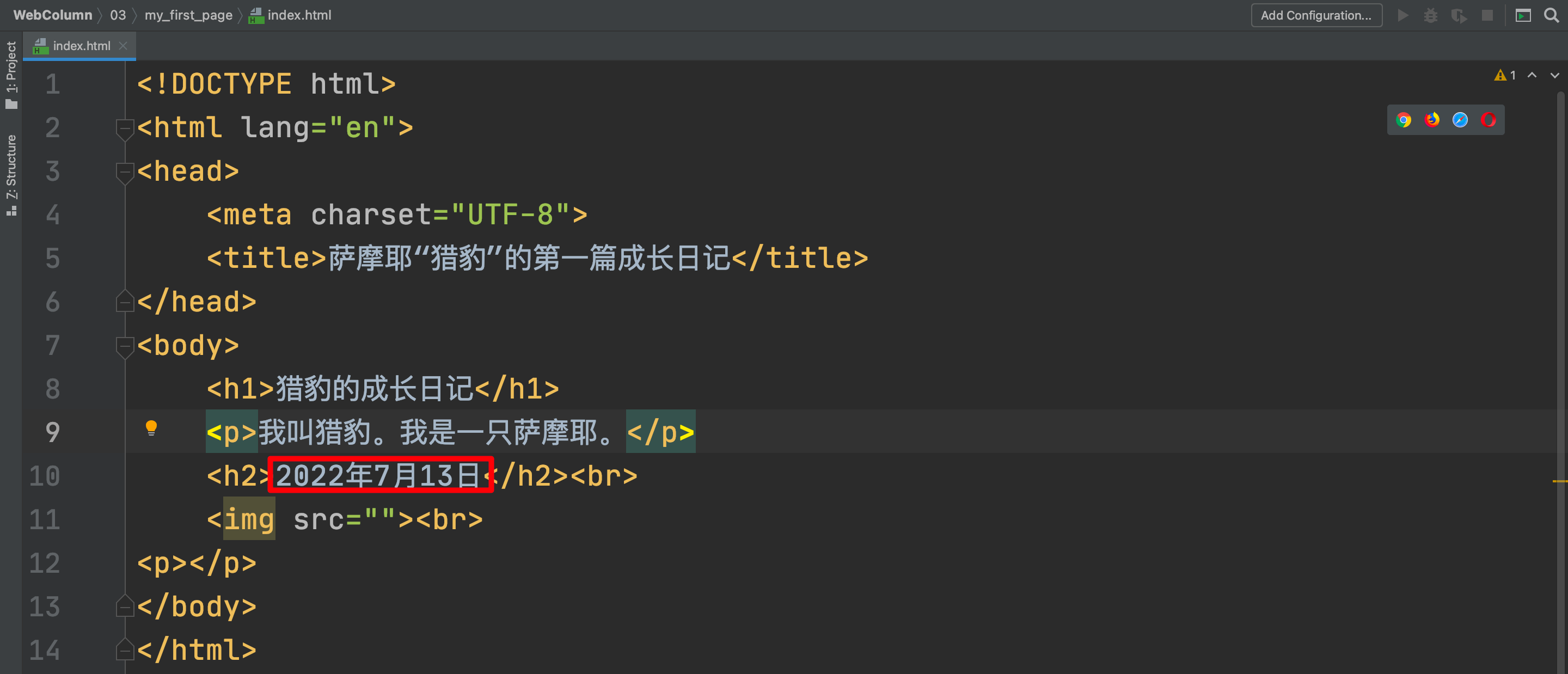
目前代码:
<!DOCTYPE html>
<html lang="en">
<head>
<meta charset="UTF-8">
<title>萨摩耶“猎豹”的第一篇成长日记</title>
</head>
<body>
<h1>猎豹的成长日记</h1>
<p>我叫猎豹。我是一只萨摩耶。</p>
<h2>2022年7月13日</h2><br>
<img src=""><br>
<p></p>
</body>
</html>第4步 初涉 html 代码(下)
<img>元素: 在代码中找到<img>元素。在<img>中的src=""的双引号之间写入图片路径。
图片路径怎么编写呢?
复制图片文件夹名称:img;
在英文状态下,在 img 后输入符号 “
/”;打开 img 文件夹,复制图片名称:
dog.jpg。
注意:别忘了连同图片格式“jpg”一起复制!
- 在代码中找到
<img>元素。在<img>中的src=""的双引号之间输入图片路径:img/dog.jpg
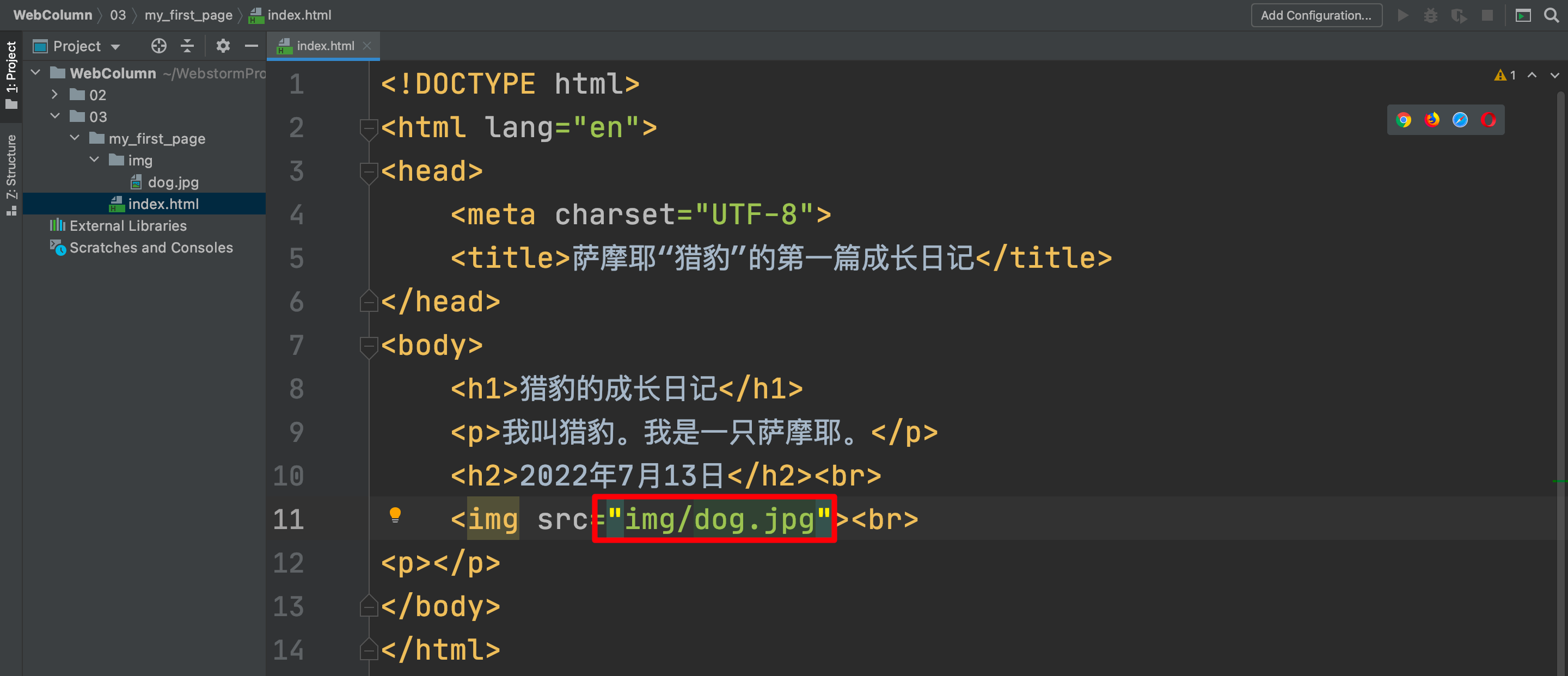
<p>元素: 在<img>元素下找到<p>元素,在<p>和</p>之间写入你想表达的段落内容。如,为“猎豹”的满月照片添加描述——我今天满月啦!主人带我到公园散步。我好喜欢这里的草地。
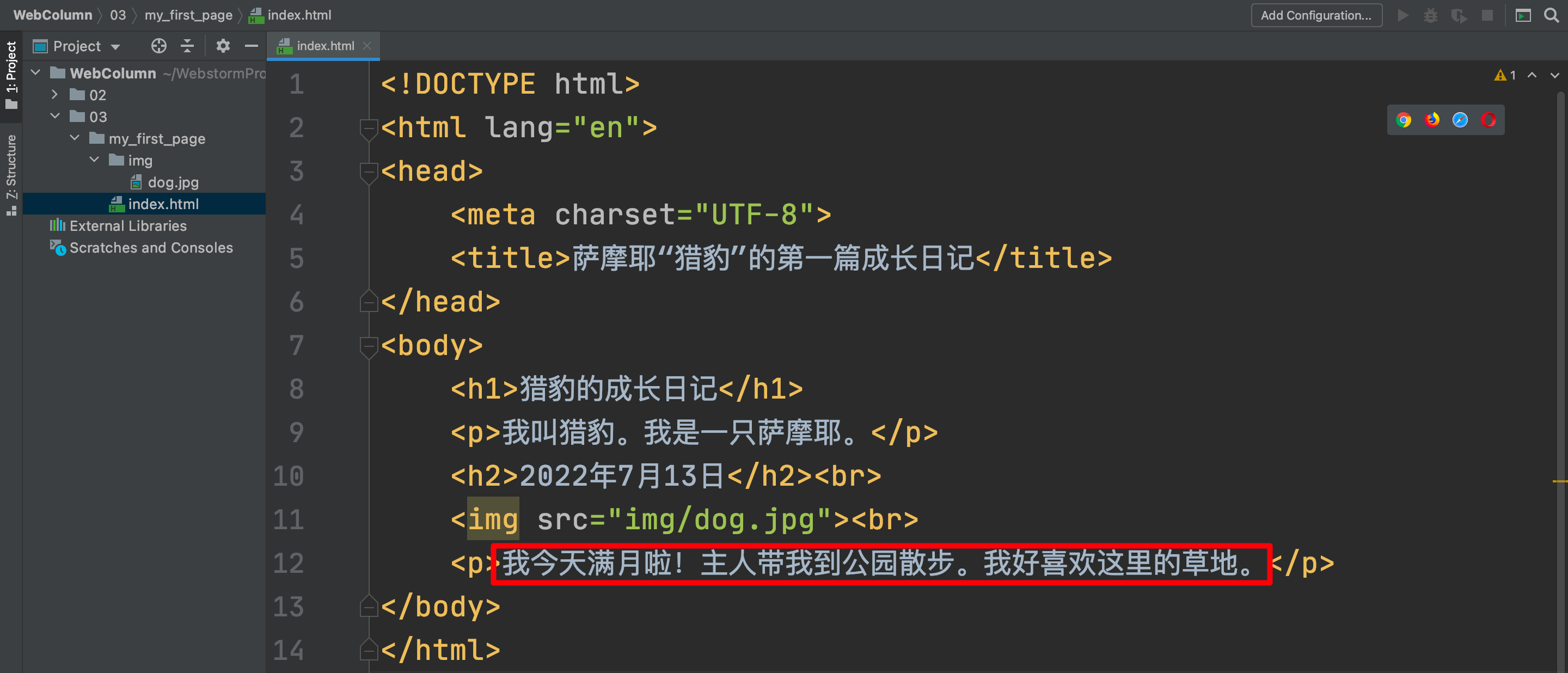
现在的代码:
<!DOCTYPE html>
<html lang="en">
<head>
<meta charset="UTF-8">
<title>萨摩耶“猎豹”的第一篇成长日记</title>
</head>
<body>
<h1>猎豹的成长日记</h1>
<p>我叫猎豹。我是一只萨摩耶。</p>
<h2>2022年7月13日</h2><br>
<img src="img/dog.jpg"><br>
<p>我今天满月啦!主人带我到公园散步。我好喜欢这里的草地。</p>
</body>
</html>第5步 保存 index 文件
- 保存: 请在编译器中,点击“文件”菜单,找到“保存”。
把当前文件命名为 index ,并选择 html 格式,保存在你的项目文件夹中。如:我们之前命名的 "my_first_page" 文件夹。
注:index 即首页。
保存的路径选择和 img 同路径即可。如下图片:
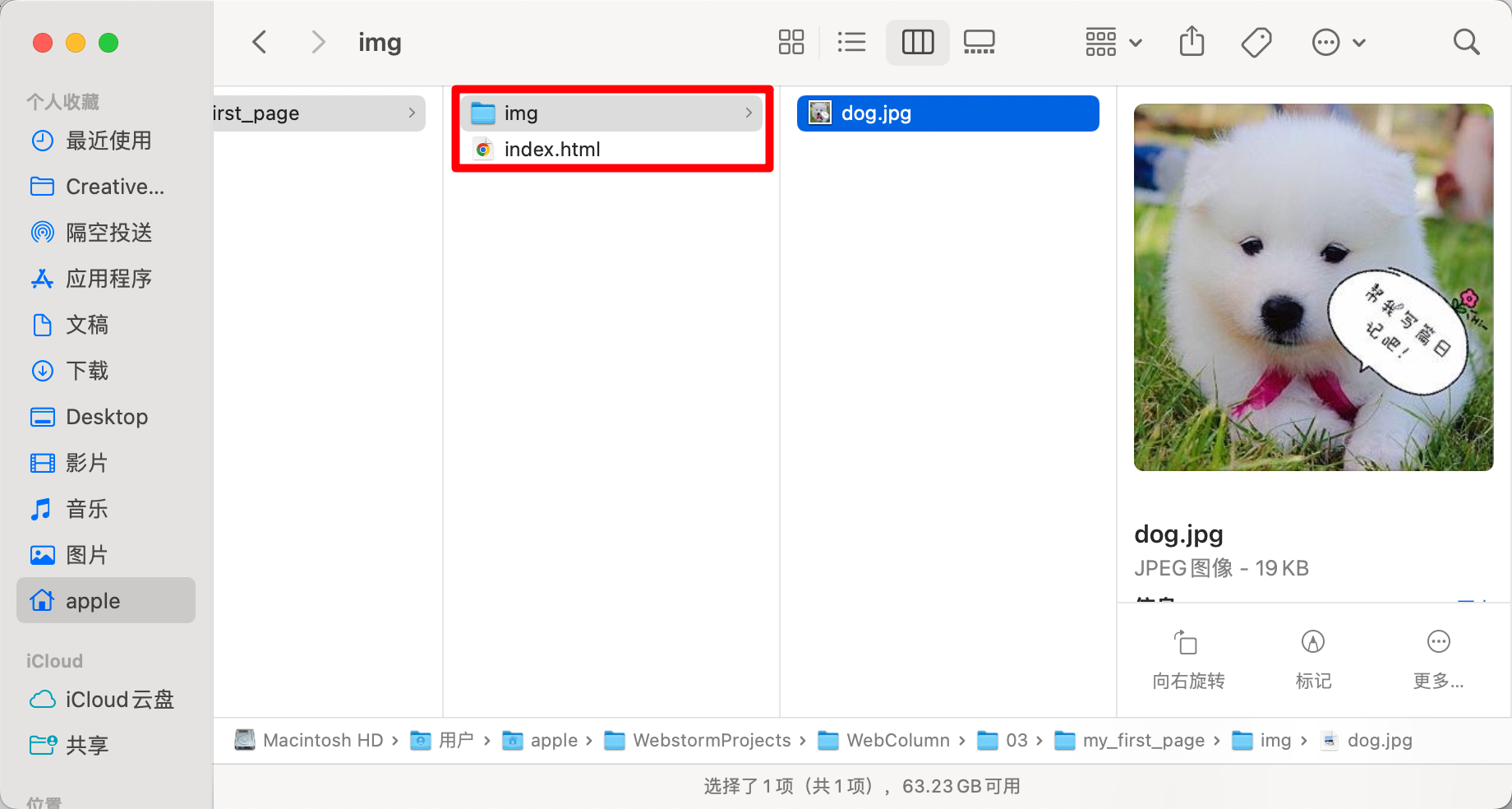
第6步 测试运行
- 运行: 将 html 文件拖入浏览器。查看效果。
也可以直接双击,一般未修改的情况,html 文件默认使用浏览器打开。
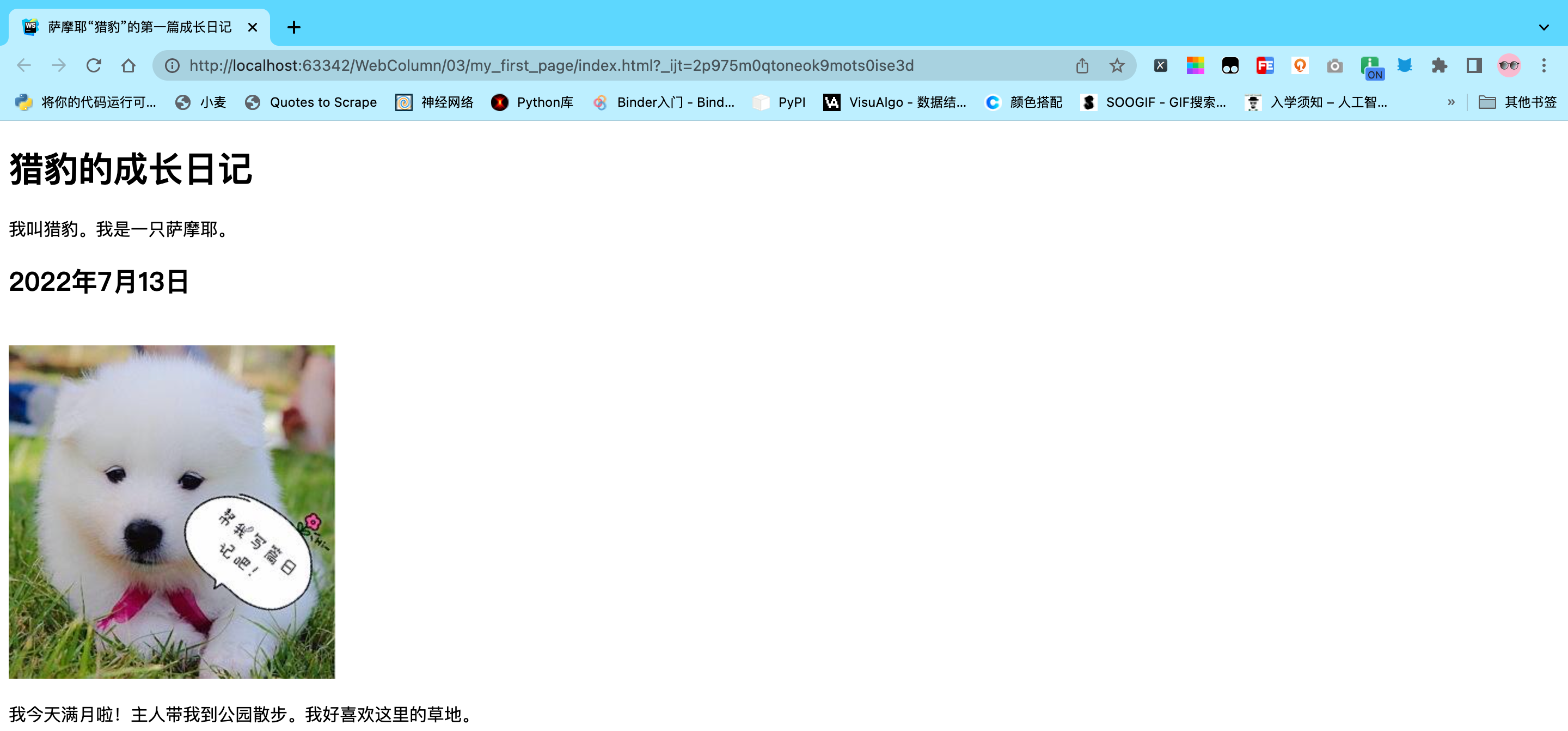
如果你一直跟着我们的步骤操作。相信你已:
- 为“猎豹”写了第一篇成长日记。
- 输出了第一行代码。
- 在自己的计算机本地运行了第一个网页。
- Web 入门了!
因为你仅初步了解了 HTML,所以第一个网页看起来还很简陋。
但随着进一步了解 HTML ,CSS ,JS 之后,你的网页会更加漂亮!
资料下载:
公众号:AI悦创【二维码】

AI悦创·编程一对一
AI悦创·推出辅导班啦,包括「Python 语言辅导班、C++ 辅导班、java 辅导班、算法/数据结构辅导班、少儿编程、pygame 游戏开发」,全部都是一对一教学:一对一辅导 + 一对一答疑 + 布置作业 + 项目实践等。当然,还有线下线上摄影课程、Photoshop、Premiere 一对一教学、QQ、微信在线,随时响应!微信:Jiabcdefh
C++ 信息奥赛题解,长期更新!长期招收一对一中小学信息奥赛集训,莆田、厦门地区有机会线下上门,其他地区线上。微信:Jiabcdefh
方法一:QQ
方法二:微信:Jiabcdefh

更新日志
1c35a-于cbb3a-于610fe-于76989-于86c50-于027da-于